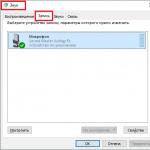사용자 에이전트- 이것은 브라우저, 운영 체제, 버전, 언어 및 플러그인을 결정하는 매개변수 세트입니다. 이러한 데이터는 다양한 장치 및 브라우저에서 웹 페이지를 올바르게 표시하는 데 필요합니다.
메인 브라우저의 표준화 이후 사용자 에이전트 데이터는 더 이상 필요하지 않으며 주로 사이트 디버깅, 통계 수집 및 "블랙" 검색 엔진 최적화에 사용됩니다. 또한 사용자 에이전트 데이터는 침입자에 대한 추가 정보 소스 역할을 할 수 있습니다. 따라서 인터넷에서 익명 브라우징을 보장하기 위해 사용자는 다양한 플러그인과 프로그램을 사용하여 사용자 에이전트 값을 변경합니다.
모든 플러그인이 사용자의 사용자 에이전트를 올바르게 변경할 수 있는 것은 아니라는 점을 기억하는 것이 중요합니다. 일부 플러그인은 클라이언트 브라우저에서만 사용자 에이전트 데이터를 스푸핑하여 유사한 서버 데이터를 변경하지 않은 상태로 유지합니다. 사용자 에이전트 값이 일치하지 않는 사용자는 다양한 은행 사이트 및 결제 서비스의 관리를 의심할 수 있습니다.
사용자 에이전트를 확인하는 방법
사용자 에이전트를 대체할 플러그인 및 프로그램을 설치 또는 제거한 후 현장에서 테스트를 해보는 것을 권장합니다. 테스트는 사용자 에이전트 값이 클라이언트 측과 서버 측에서 동일한지 보여줍니다.
Chrome 브라우저에서 사용자 에이전트를 변경하는 방법
Chrome 브라우저에서는 User-Agent Switcher 플러그인을 사용하여 User Agent 데이터를 교체하는 것이 더 편리합니다.
- Chrome 브라우저에서 "User-Agent Switcher" 플러그인을 다운로드하여 설치합니다.
- 플러그인 아이콘을 클릭하고 사용자 에이전트 값을 선택하십시오.
- 사이트에서 테스트를 통해 User Agent 값의 일치 여부를 확인합니다.
Firefox 브라우저에서 사용자 에이전트를 변경하는 방법
Firefox에서는 브라우저 설정을 통해 사용자 에이전트를 변경할 수 있습니다.
- Firefox 브라우저에서 숨겨진 설정을 호출합니다. 이를 위해 주소 표시줄에 about:config 명령을 작성하고 Enter 키를 누릅니다.
- general.useragent.override라는 새 매개변수를 생성합니다. 다음으로 컨텍스트 메뉴를 호출하고 "만들기"와 "문자열"을 선택합니다.
- general.useragent.override 매개변수의 이름을 입력하고 확인합니다.
- 나타나는 창에서 필요한 사용자 에이전트 데이터를 입력합니다.
- 사용자 에이전트를 사이트 사이트에서 테스트로 교체한 결과를 확인합니다.
Opera 브라우저에서 사용자 에이전트를 변경하는 방법
Opera 브라우저에서 User-Agent Switcher 플러그인을 사용하여 User Agent 교체가 가능합니다.
- Opera 브라우저의 메뉴에서 "Extensions"를 찾고 플러그인 "User-Agent Switcher"를 로드합니다.
- 설치 후 "User-Agent Switcher" 플러그인 아이콘을 클릭하고 사용자 에이전트에 표시될 데이터를 선택하십시오.
- 사용자 에이전트를 사이트 사이트에서 테스트로 교체하는 것이 올바른지 확인합니다.
Firefox 및 기타 브라우저의 User-Agent는 해당 브라우저를 식별하고 방문하는 사이트를 호스팅하는 서버에 특정 시스템 정보를 제공하는 문자열 값입니다. 사용자 에이전트 문자열을 변경하면 사이트의 특정 기능이 특정 플랫폼에 대해 차단되고 이 제한을 우회해야 하는 경우와 같은 특정 시나리오에서 유용할 수 있습니다.
또한 User-Agent 변경은 웹 개발자가 다른 장치에 대해 웹 응용 프로그램을 최적화할 때 자주 사용합니다. 사용자 에이전트는 사용자의 운영 체제 및 브라우저 버전에 대한 일부 정보를 웹 서버에 제공할 수 있습니다.
Firefox 설정에서 사용자 에이전트를 변경하는 방법
하기 위해 Firefox에서 사용자 에이전트 변경, 다음을 수행합니다.
브라우저 사용자 에이전트
다음은 사용할 수 있는 몇 가지 사용자 에이전트입니다.
Linux의 Chrome:
Mozilla/5.0(X11, Linux x86_64) AppleWebKit/537.36(Gecko와 같은 KHTML) Chrome/65.0.3325.181 Safari/537.36
마이크로소프트 엣지:
Mozilla/5.0(Windows NT 10.0, Win64, x64) AppleWebKit/537.36(Gecko와 같은 KHTML) Chrome/46.0.2486.0 Safari/537.36 Edge/13.10586
인터넷 익스플로러:
Gecko와 같은 Mozilla/5.0(Windows NT 6.1, WOW64, Trident/7.0, AS, rv:11.0)
UserAgentString.com에서 더 많은 정보를 찾을 수 있습니다.
"general.useragent.overridepreference" 설정은 Firefox에서 열려 있는 모든 탭에 적용되며 변경하거나 제거할 때까지 유지됩니다. 브라우저를 닫거나 다시 열어도 활성화된 상태로 유지됩니다.
확장 프로그램으로 Firefox 사용자 에이전트를 변경하는 방법
Firefox에서 사용자 에이전트를 자주 변경하는 경우 많은 시간을 절약할 수 있는 특수 브라우저 추가 기능 설치를 고려해야 합니다.
확장 프로그램을 사용하여 Firefox에서 사용자 에이전트 변경 User-Agent Switcher는 다음과 같이 수행할 수 있습니다.

이 추가 기능은 널리 사용되는 User-Agent Switcher 확장의 업데이트된 버전이며 Web Extensions API를 사용하여 작성되었습니다. 이전 버전은 최신 버전의 Firefox에서 사용할 수 없습니다. 이 확장 버전은 새로운 Firefox Quantum과 완벽하게 호환됩니다.
오늘은 여기까지입니다. 이제 Firefox에서 사용자 에이전트를 변경하는 방법을 알게 되었습니다. 글쎄, 당신이 Firefox 브라우저의 속도를 높이고 싶다면 그렇게하십시오.
![]() 사용자 에이전트(러시아어 사용자 에이전트)는 특정 브라우저를 식별하는 정보 문자열입니다. 사용자의 대상 웹 페이지를 올바르게 처리하고 표시하기 위해 사용된 클라이언트에 대한 많은 데이터가 도움을 받아 전송됩니다.
사용자 에이전트(러시아어 사용자 에이전트)는 특정 브라우저를 식별하는 정보 문자열입니다. 사용자의 대상 웹 페이지를 올바르게 처리하고 표시하기 위해 사용된 클라이언트에 대한 많은 데이터가 도움을 받아 전송됩니다.
사용자 에이전트를 변경해야 하는 이유
- 웹사이트 개발자와 관리자는 리소스가 다양한 브라우저와 장치에 충분히 최적화되어 있는지 평가할 수 있습니다.
- 다른 플랫폼 또는 장치용 콘텐츠에 액세스하기 위해 특정 사이트를 "기만"해야 하는 경우("사용자 에이전트"에 따라 동일한 웹 페이지에서 다른 콘텐츠를 제공할 수 있음)
- 일반적으로 User-Agent를 사용하면 인터넷 브라우저의 이름과 버전, 렌더링 엔진, 운영 체제 및 비트 수, 인터페이스 언어, 화면 해상도, 장치 유형, IP 및 훨씬 더. 따라서 사용자 에이전트 대체는 웹에서 사용자 개인 정보를 보장하기 위한 조치 중 하나로 간주될 수도 있습니다.
Google Chrome 및 Yandex.Browser에서 사용자 에이전트를 변경하는 방법
웹 브라우저 자체의 설정을 사용하거나 확장을 통해 Google Chrome, Yandex 브라우저, Opera 및 기타 Chromium 브라우저에서 사용자 에이전트를 변경할 수 있습니다.
방법 1. 설정

이 방법의 단점은 사용자 에이전트가 현재 페이지에 대해서만 변경된다는 것입니다. 각각의 새 항목에 대해 위의 절차를 반복해야 합니다.
방법 2: 사용자 지정 확장
User-Agent Switcher와 같은 브라우저 추가 기능을 사용하여 사용자 에이전트를 변경할 수도 있습니다. 이 프로세스를 최대한 쉽게 만듭니다.
이를 위해 필요한 모든 것:

이 경우 귀하가 선택한 사용자 에이전트는 귀하가 방문하는 모든 사이트에서 사용됩니다(작업이 완료될 때까지). 그러나 "시작할 때 마지막으로 사용한 User-Agent 기억" 옆의 확인란을 선택할 수 있습니다. 
그러면 이전 세션에서 설정한 것과 동일한 User-Agent로 작업이 재개됩니다.
인터넷상에서 자신의 개인정보를 보호하기 위한 수단의 하나로 사용자 에이전트 대체를 사용하려는 경우 다음 사항에 주의하십시오.
임의 사용자 에이전트 . 
Random User-Agent는 User Agent를 변경할 수 있을 뿐만 아니라 일정 시간이 지나면 자동으로 변경할 수 있으며 Javascript를 사용하여 결정하더라도 실제 User-Agent를 숨기는 등 유용한 옵션이 많이 있습니다.
 이 짧은 메모에서는 Mozilla 브라우저에서 사용자 에이전트를 변경하는 간단한 방법을 보여 드리겠습니다. 이 사용자 에이전트는 무엇입니까? 이것은 인터넷에서 작업할 때 각 데이터 패킷에 전송되는 브라우저 식별자 레코드입니다. 즉, 각 브라우저에는 고유한 사용자 에이전트가 있습니다. 항목은 HTTP 헤더에 작성되지만 거기에서 더 많은 정보를 찾을 수 있지만 그것은 또 다른 이야기입니다.
이 짧은 메모에서는 Mozilla 브라우저에서 사용자 에이전트를 변경하는 간단한 방법을 보여 드리겠습니다. 이 사용자 에이전트는 무엇입니까? 이것은 인터넷에서 작업할 때 각 데이터 패킷에 전송되는 브라우저 식별자 레코드입니다. 즉, 각 브라우저에는 고유한 사용자 에이전트가 있습니다. 항목은 HTTP 헤더에 작성되지만 거기에서 더 많은 정보를 찾을 수 있지만 그것은 또 다른 이야기입니다.
이 매개변수는 사용 중인 브라우저를 더 잘 이해할 수 있도록 주로 사이트에 필요합니다(이는 사이트가 레거시 및 최신 브라우저 모두에서 올바르게 표시되는 데 필요함). 즉, Mozilla가 있고 Internet Explorer에서 사용자 에이전트를 설정하면 사이트에서 사용자가 Mozilla가 아니라 사용자 에이전트에 있다고 생각합니다.
설정 페이지를 사용하여 표준 방식으로 Mozilla의 사용자 에이전트를 변경할 수 있습니다. 주소: about: config:

맨 위에 필드가 있고 거기에 useragent라는 단어를 입력하고 이러한 매개변수가 있는지 확인해야 합니다.

보시다시피, 저는 이 매개변수를 가지고 있지만 대부분은 그렇지 않을 것입니다. 따라서 만약 있다면 general.useragent.override라는 문자열 매개변수를 생성하십시오. 매개변수가 문자열인지 확인하십시오! 그런 다음 이 매개변수 내에서 브라우저를 식별하는 특수 문자열(매개변수를 두 번 클릭)을 지정할 수 있습니다. 예를 들어 다음 행을 포함하는 경우:
Mozilla/5.0(호환, MSIE 9.0, Windows NT 6.1, Trident/5.0)
그러면 서버 또는 사이트에 Internet Explorer 9로 표시되며 브라우저를 다시 시작할 필요가 없으며 모든 것이 즉시 작동합니다. 거의 모든 사용자 에이전트는 인터넷, 모든 브라우저에서 찾을 수 있습니다. 행을 복사하고 이런 식으로 붙여넣고 확인을 클릭하면 됩니다. 이미 다른 브라우저에서 볼 수 있습니다.
또 다른 추가 기능이 있습니다. 다운로드할 수 있습니다. 사용자 에이전트 전환기라고 합니다. 하지만 왜 그것이 작동하지 않는지 이해할 수 없습니다(그러나 설치됨). 추가 기능을 설치하면 기성품 브라우저 에이전트가 포함된 메뉴가 브라우저에 나타나야 합니다. 정말 편리하고 아마도 빠르게 변경할 수 있습니다. 하지만 그 중 몇 개만 존재합니다. Internet Explorer와 세 번째 iPhone, 그게 전부입니다. 내가 이해하는 한, 이 확장 기능을 사용하면 이러한 메뉴를 직접 만들 수 있습니다. 설정에서 사용자 에이전트를 추가하는 옵션을 볼 수 있기 때문입니다. 여기에는 다음이 있습니다.

갠적으로 이건 제 편에 잼이라고 생각하는데 설치하셔도 되는데, 역시 이미 많은 유저분들이 설치를 하셔서 별 문제가 없는듯 합니다. 완전히 잊어버렸습니다. 여기에서 다운로드할 수 있는 공식 링크가 있습니다.
15.02.2016사용 중인 브라우저 및 운영 체제 유형을 웹사이트에 알려주는 코드 줄입니다. 이 정보는 웹 서버가 브라우저와 호환되는 콘텐츠를 제공하는 데 도움이 됩니다.
목차
사용자 에이전트 문제
Firefox의 사용자 에이전트를 변경하여 웹사이트가 다른 브라우저나 운영 체제를 사용하고 있다고 생각하도록 속일 수 있습니다. 웹 개발자는 웹 사이트가 다른 시스템 및 브라우저에서 어떻게 표시되는지 확인하기 위해 이 작업을 수행할 수 있습니다. 때로는 애드온 및 기타 설치가 사용자 모르게 사용자 에이전트를 변경할 수 있습니다.
감지된 사용자 에이전트에 따라 웹사이트가 올바르게 표시되지 않거나 브라우저가 오래되었거나 호환되지 않는다는 메시지를 표시할 수 있습니다. Firefox를 다시 기본 사용자 에이전트웹사이트가 제대로 작동하도록 합니다.
사용자 에이전트 보기
사용자 에이전트를 보려면 Firefox 메뉴 버튼 을 클릭하고 도움말을 클릭한 다음 문제 해결 정보를 선택하십시오. 그러면 주소가 있는 페이지가 열립니다. 약: 지원. 그만큼 응용 기본 사항섹션에는 사용자 에이전트기입. 예를 들어, 기본 사용자 에이전트 Windows 10(64비트)의 Firefox 72 항목은 다음과 같이 표시됩니다.
Mozilla/5.0(Windows NT 10.0, Win64, x64, rv:72.0) Gecko/20100101 Firefox/72.0
노트: 사용자 에이전트가 Windows NT 10.0(Windows 10) 대신 Windows NT 6.1(Windows 7)과 같은 이전 Windows 버전을 표시하는 경우 호환 모드에서 Firefox를 실행하고 있지 않은지 확인하십시오. 오른쪽 클릭 컨텍스트 메뉴에서 Firefox 바탕 화면 바로 가기의 속성을 열 수 있습니다. "호환성" 탭을 확인하고 호환 모드 옵션이 선택되어 있지 않은지 확인하십시오.
기본 Firefox 사용자 에이전트 재설정
사용자 에이전트를 재설정하려면:
- 유형 정보:구성주소 표시줄에 누르고 입력하다반품.
경고 페이지가 나타날 수 있습니다. 딸깍 하는 소리 나는 위험을 받아들인다!위험을 감수하고 계속 about:config 페이지로 이동합니다. - 검색 사용자 에이전트에 입력하여 검색들.
- 마우스 오른쪽 버튼으로 클릭 클릭하는 동안 컨트롤 키이러한 각 기본 설정에서(있는 경우) 컨텍스트 메뉴에서 재설정을 선택합니다.
- general.useragent.extra.firefox
- general.useragent.extra. 상품명 -어디 상품명일부 타사 소프트웨어의 이름일 수 있습니다(예: 마이크로소프트닷넷).
- 일반.useragent.locale
- general.useragent.override
- 일반.유저에이전트.보안
about:config 페이지를 사용하여 기본 설정을 재설정하거나 삭제하는 방법에 대한 자세한 내용은 Firefox용 구성 편집기를 참조하세요.